
こんにちは、ノートパソコン収集が趣味になりつつあるプンソンです。
先日紹介したLenovoのノートPC、ideapad L340を紹介します。
この記事は動画版があります
Youtubeチャンネルであるジャンクハウス・プンソンではブログの延長として
購入したジャンク品の紹介や修理、新品で購入したもののレビューなどもやっています。
ブログを見てくださっている方で登録がまだの方は
是非チャンネル登録(無料)・高評価・SNSでシェアを
お願い致します。
ideapad L340-15iwl
ジャンク理由
画面が映らないのが液晶の不良なのかマザーの故障なのかメモリが抜かれているから
BIOSが立ち上がらないのかで価値が大きく変わってきますね。
ハードオフ高松桜町店で売られていました。
1時間ほど店の中をうろうろしながら悩んで最終的に『男は度胸、何でも試してみるのさ』
という精神でレジに持っていきました。
第8世代はいいぞ・・・

11000円という高額ジャンクでしたが買ったのはCPUが第8世代Core i5 8265Uだったから。
これが型番末尾がUの第7世代でしたら5000円でもいらなかったんですが
第8世代はそれまでのやる気のないCPU(2コア4スレッド)から4コア8スレッドになり
末尾Uの省電力版CPUとしては大幅に性能がアップしています。
また、Windows11に正式対応しているのも大きなポイント。
各部チェック
画面周り

顔が映りこまないYoutuberにも優しいノングレア液晶で表面の色的にはTNと思われる。
解像度は1366×768とのことでちょっと物足りない。
ぱっと見では割れてはいない。

シャッター付きのWEBカメラもあり。
カメラを乗っ取るウイルスが過去に流行ったせいでテープを貼る人が続出し
物理シャッターが付いたわけですね。
キーボード周り

15.6インチクラスなのでフルキーボードです。
購入する決め手になった理由の一つですがめっちゃくちゃキーボードがきれいなんですよ。
全く使ってないんじゃないかってくらいテカりがない。
タッチパッドも黄ばみなどなく非常にきれい。
右側面
- DVDドライブ
- セキュリティロック
左側面
- 電源端子
- LAN端子
- HDMI端子
- USB3.0端子
- ヘッドホン端子
- USB TYPE-C端子(USB3.0)
- NOVOボタン
TYPE-C端子は残念ながら映像出力は非対応。
NOVOボタンは電源オフ時に細いもので押すとブートメニューが立ち上がるようです。
実はNECのPCと同じ

このPC、以前ジャンクで入手したPC-SN18CL TDFとほぼ同じPCです。
(スペックは違いますが・・・)

NECのPC事業がレノボに買収されているのでその関係でしょうね。
最悪、ここから部品取りできそうです。
動作チェック
裏ブタを開けて・・・

まずはメモリをつけないと動作確認もままならないので裏蓋を開けます。
ねじを外して・・・

中もNECのものとまったくと言っていいほど同じですね。
デフォルトでは使われていないM.2スロットもありますので
手持ちのよーわからんメーカーの512GBを取り付け。
メモリスロットに手持ちのメモリを入れました。
スロットが1つしかないのでデュアルチャネルにできず不利ですね。
8GBを入れましたがお金ができたら16GBをおごってあげましょう。
NECのPCにはオンボで4GBが実装されていましたがこちらには無し。
電源オン

ハードオフで通電することは確認していますが高額ジャンクを買ったあとは
動くか気になって胃が痛いですねぇ。
今回、ACアダプターも付属していましたので接続し電源を入れてみたところ

(;゚Д゚)
映りおった!
軽くいじってみたところ、画面をぐらぐら動かすとついたり消えたりする。
モニターケーブルが悪そうですね。
上下分離

モニター部分を見るためにはベゼルを外さなければいけません。
モデルによっては簡単に外れるベゼルですが、この機種は外すのが面倒です。
完全に上半身と下半身を分離させないといけないのでまずは裏蓋を開けて
バッテリーを外します。

モニターケーブルのコネクターを抜きます。
コネクターのストッパーを起こして持ち上げながら抜くだけですが
絶対にバッテリーを外してから抜きましょう。
コネクター横にある1ミリあるかないかのチップヒューズが飛ぶ可能性があります。

冷却ファンに絡まるようにつけられているWifiケーブルも外します。
コネクタ破損が怖いのでボードごと外しました。
液晶部を見る

ベゼルが簡単に外れない理由がこのヒンジカバー。
こいつはここまで分解したあと、右方向にスライドさせるとカチッと音がして外れます。

あとはベゼルをペリペリと外していく。
柔らかめの素材でよく曲がるので簡単に外れます。

液晶を外します。
両面テープでくっついているんですがこれが嫌がらせのように強力なテープでくっついてる。
ドライヤーで慎重に温めながら外すかヒンジ金具ごと外すかですね。
液晶が外れたらつながっているケーブルを引っ張らないように前に倒して・・・

分かりにくいんですがeDPコネクターのGND線と思われるものが2本とも外れていました。
左右に一本ずつあってどちらもマザーボード側の同じピンにつながっていました。
フレーム部分にハンダが乗ってた跡があるのでつなぎなおして組みなおしたところ・・・
キタ━━━━(゚∀゚)━━━━!!
液晶も壊れていた!?
ACアダプター駆動時は問題なく映るがバッテリー駆動だとバックライトが消える。
原因の切り分けのため
- NECのPCと上半身を丸ごと入れ替える
→NEC側バックライトつかない - 入れ替えた上半身を元に戻し液晶のみを入れ替えてみる
→レノボ側バックライトつかない
といった感じになりましたのでケーブルやマザーの不具合ではなく液晶パネルという結論に。
NECからパネルをパクッて使えば追加費用無しで修理完了ですが
せっかくなんで液晶パネルを購入することにしました。
OSをインストール
発注した液晶パネルが届くまではACアダプターを繋いだままでできる作業をやります。
SSD内に前のPCで使ってたOSデータが入っていますが気持ち悪いので
新しくインストールしなおします。

OSのインストールはいつものようにクリーンインストールしても構いませんが
レノボのPCはシリアル番号を入力すれば工場出荷状態のリカバリイメージが
無料でダウンロードできるというグレイトなサービスがあるのでそれを利用します。
Lenovo デジタル・ダウンロード・リカバリー・サービス (DDRS): 必要なファイルをダウンロードして、Lenovo リカバリー USB キーを作成する
詳細は今回は割愛しますが上記リンクからソフトをダウンロードしてLENOVOアカウント内で
リカバリーデータの発注、USBメモリでリカバリメディアを作成するという流れになります。
その後、Windows11にアップグレード。
パネルを入れ替え

Amazonで発注したパネルが届きました。
機種名+LCDなんかで検索すれば対応したパネルが出てきます。
もともと入ってた液晶の型番はNT156WHM-N44 V8.0

今回購入したものはN156HCA-GA3という12000円のフルHD・IPSパネルとなります。
デフォルトのパネルは1366×768のパネルですが上位モデルで1920×1080のモデルがあるので
使えると踏んで購入。
インターフェイスが解像度の相性が激しかったLVDS接続ではなく今どきのeDP接続ですので
FHD化できることが多いです。
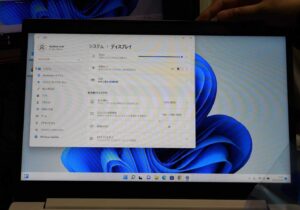
先ほどの手順で入れ替えてスイッチオン!
一回目の起動は前回起動時の解像度設定が残っていたのか正常に映りませんでしたが
再起動することでちゃんとフルHDで映るようになりました。
IPS液晶となり視野角も広く色も青っぽい寒色系から暖色系となり動画再生もきれいです。
使ってみる
ブラウジングなど

通常の使用ではかなりサクサク。
高速なM.2 SSDにシステムが入っていますのでモタつくことはありません。
Youtubeの再生やフルスクリーン切り替えもなかなか快適。
この記事はこのPCで書いていますがキーボードも正常でなかなか打ちやすい。
バッテリーもしっかり生きていて数時間は使えそうです。

レノボのHPでシリアルを打つと確認できるんですが
なんか延長保証が残ってるんですがこれは・・・?
まだ2年くらいしか経ってないし、前の持ち主なぜ売った?
ベンチマーク

CINEBENCH R15の結果はこのように。
4コア8スレッドだけあって普段使いでは十分すぎる性能ですね。
もちろん、最新のPCと比べるのは酷ですが第11世代のノートとか一般人が使うには
かなりオーバースペックでしょアレ・・・

ドラクエベンチはこのような結果。
まだ内蔵グラフィックが貧弱な頃のものですのでゲームは厳しい感じですが
11000円のジャンクノートと思えば十分すぎる性能。
メインノートになれる!

液晶やSSDなんかの価格を含めると最終的には3万円分くらいの出費となりましたが
それでも十分安い良い買い物だったと思います。
今どきの薄めのボディで液晶のベゼルも狭め、なかなかかっこいいですし性能も十分です。
新たなブログ執筆マシンとして活躍していただこうと思います。












コメント